5 Tipps, mit denen du noch mehr aus deinem Android-Smartphone rausholst

Googles Android bietet eine Unmenge an Funktionen und Einstellungen, die ab Werk nicht immer optimal justiert sind. Wir haben hier fünf Tipps für euch zusammengetragen, mit denen ihr eure Smartphones mit wenig Aufwand spürbar verbessern könnt.
Die Einstellungen sollten auf jedem Android-Smartphone zu finden sein, egal, ob es sich um ein Pixel 8 Pro (Test), Galaxy S23 Ultra (Test), Nothing Phone 2 (Test) oder das Modell eines anderen Herstellers handelt. Die Bezeichnungen könnten sich jedoch leicht unterscheiden.
1. Eine Prise mehr Laufzeit: Aktiviert den Dark Mode
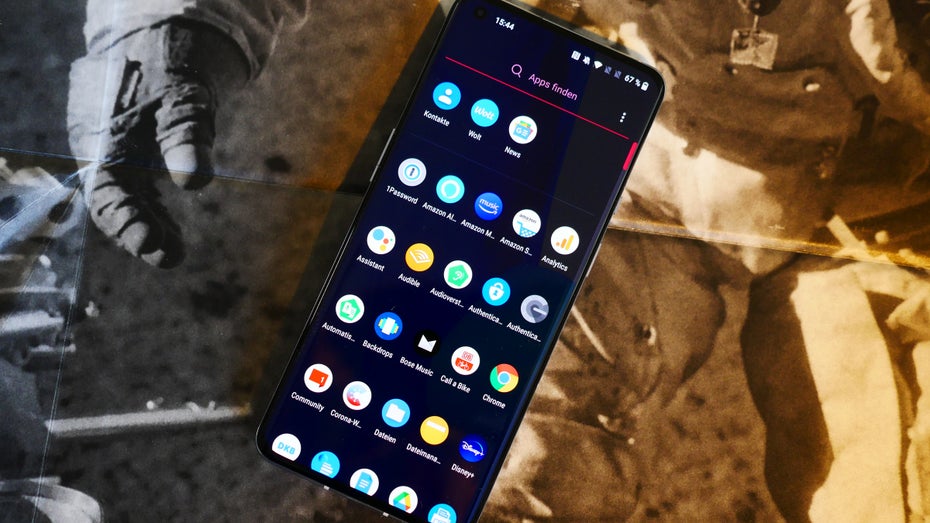
Mit dem Dark Mode oder Dunkelmodus könnt ihr bei Smartphones mit OLED-Displays ein wenig mehr Laufzeit rausholen. Außerdem schont er die Augen. (Foto: t3n)
Mit Android 10 hatte Google den Dark Mode oder „Dunkles Design“ eingeführt. Damit werden helle Flächen der Benutzeroberfläche dunkel gefärbt. Diese Tönung schont zum einen die Augen, zum anderen auch den Akku – zumindest sofern euer Smartphone ein AMOLED-Display besitzt. Google hatte die energieschonende Eigenschaft des Dunkelmodus untersucht und 2018 während einer Session der Android Dev Summit erläutert.
Die entsprechende Einstellung findet ihr in der Regel in den Schnelleinstellungen, aber auch in den Systemeinstellungen unter Anzeige oder Display (und Helligkeit). Seit den Pixel-6-Modellen hat Google den Dunkelmodus sogar standardmäßig aktiviert.
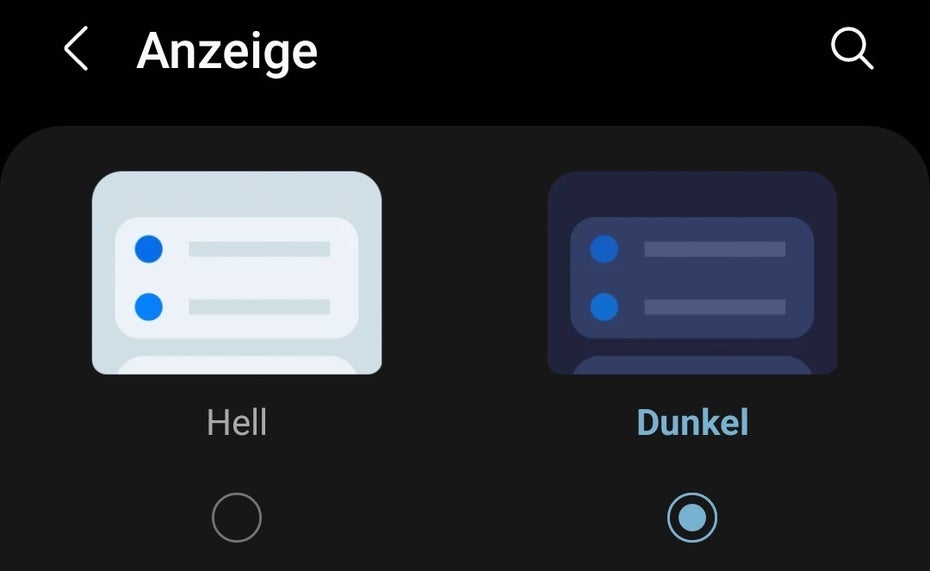
Den Dark Mode könnt ihr in den Display- oder den Schnelleinstellungen aktivieren. (Screenshot: t3n)
Bei einigen weiteren Smartphone-Modellen, von Samsung und Google zum Beispiel, findet ihr zusätzliche smarte Funktionen für eine längere Gerätenutzung: Sie heißen „Adaptiver Akku“ und „Akku-Optimierung“, die Google mit Android 9.0 Pie eingeführt hatte. Die Funktionen erlernen, wie oder wann ihr euer Smartphone nutzt, welche Apps ihr verwendet, um so die Apps und die aufgewendete Energie zu optimieren.
Einige Geräte haben die Funktionen in den Akkueinstellungen gut auffindbar verortet. Andere, wie Samsung, verstecken sie tief in den Batteriesettings. Am besten zu finden ist die Funktion über die Suche nach Akku in den Systemeinstellungen.
2. Aufgeräumter Homescreen
Leider bei vielen Herstellern gang und gäbe: App-Icons werden bei der Installation neue Anwendungen auf dem Homescreen abgelegt. Vor allem bei der Einrichtung eines neuen Telefons kann das bedeuten, dass der Homescreen plötzlich wie ein Icon-Wald aussieht und sich über mehrere Bildschirme erstreckt. Damit das nicht passiert und die neuen Apps zunächst nur im App-Drawer (sofern vorhanden) auftauchen, wählt ihr in den Homescreen-Einstellungen die Funktion „Neue Apps für den Startbildschirm“ oder „App-Symbole auf den Startbildschirm setzen“. Der Beschreibungstext des Features kann von Hersteller zu Hersteller anders formuliert sein.
Die entsprechende Einstellung öffnet sich, indem ihr per Langdruck auf eine freie Stelle des Homescreens tappt und dort den Punkt Einstellungen oder mehr auswählt. Um neue Apps künftig auf den Homescreen zu bringen, wählt sie im App-Drawer aus und zieht sie einfach dorthin.
3. Weniger Lärm: Aktiviert „Do not disturb“
Ob nur in der Nacht, in bestimmten Situationen oder zu festen Tageszeiten: Manchmal stören die piepsenden oder trällernden Geräte einfach. Um etwa mitten in der Nacht keine nervigen Benachrichtigungen zu erhalten, könnt ihr eure Geräte entweder dauerhaft oder zu von euch festgelegten Zeiten in den Nicht-stören-Modus versetzen.
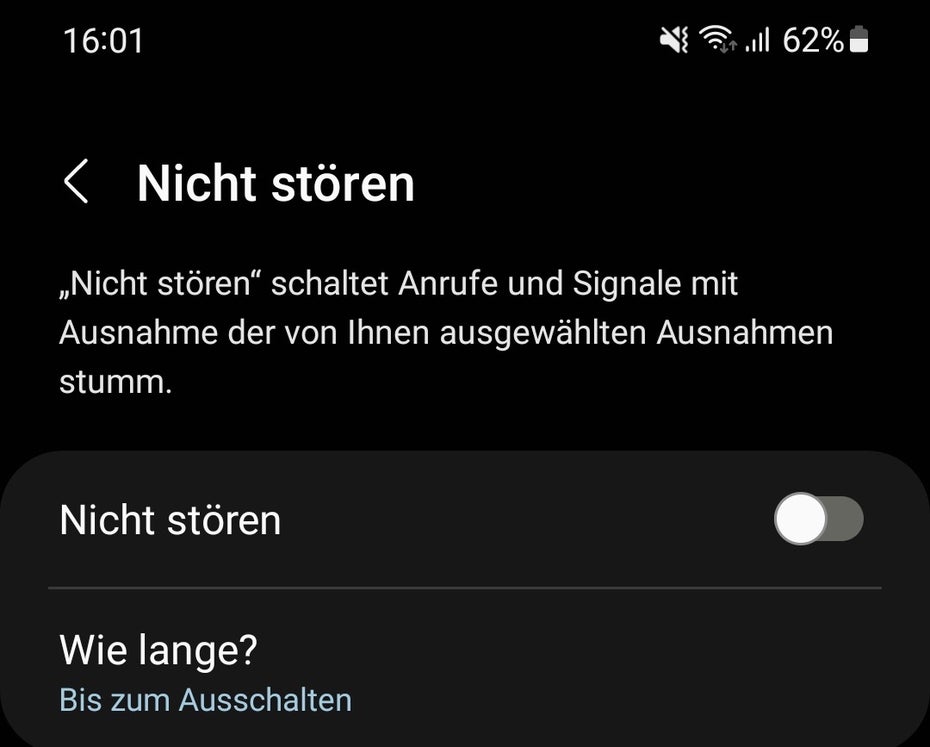
Der Nicht-Stören-Modus ist auf jedem aktuelleren Android-Smartphone vorhanden. (Screenshot: t3n)
Bei vielen Smartphones ist die Funktion unter „Ton und Vibration“ zu finden oder unter „Benachrichtigungen“. Hier stehen euch je nach Hersteller diverse Optionen zur Auswahl, um das Smartphone etwa während der Schlafenszeiten stumm zu schalten. Auch Ausnahmen für wichtige Kontakte lassen sich hier meist einstellen.

Android-Phones ganz ohne Lärm: Schaltet einfach auf Vibrationsmodus um. (Foto: t3n)
Falls ihr euer Smartphone ohnehin meist in greifbarer Nähe habt und euch und euren Mitmenschen weniger Stress durch Lärm zufügen wollt: Schaltet das Gerät einfach komplett stumm und lasst euch lediglich durch den Vibrationsmodus auf Anrufe und neue Nachrichten hinweisen. Diese Einstellung findet ihr durch einen Druck auf die Lautstärkewippe.
4. Werft Bloatware und überflüssige Apps von eurem Smartphone
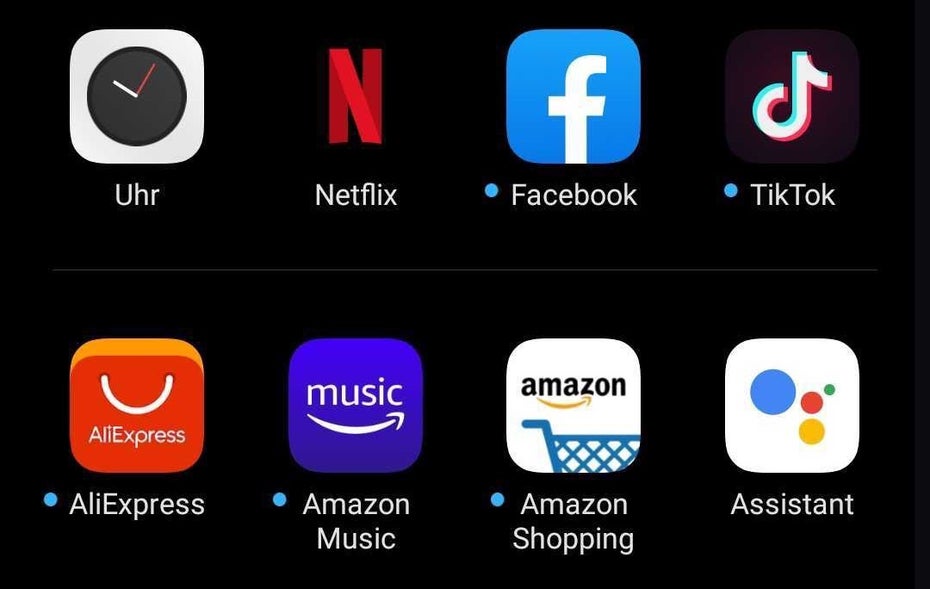
Ihr findet auf eurem Android-Smartphone Apps, die ihr nicht installiert habt, oder nicht (mehr) braucht? Weg damit! (Screenshot: t3n)
Für mehr Speicherplatz und mehr Kontrolle über eure Daten ist es außerdem zu empfehlen, einen Blick auf die installierten Apps zu werfen. Denn manche Hersteller liefern ihre Smartphones teils mit vielen Apps und Games aus, die es letztlich nur zumüllen und zum Teil gar ein Sicherheitsrisiko darstellen.
Daher unsere Empfehlung: Werft vorinstallierte Apps wie Booking.com, Lords Mobile, Clash of Clans und wie sie alle heißen von eurem Smartphone. Behaltet nur die Anwendungen, die ihr auch wirklich benötigt und nutzt. Damit fühlt sich das Gerät auch gleich mehr nach eurem eigenen an.
Extra: Wie stehts um die App-Berechtigungen?
Wenn ihr schon dabei seid: Werft auch gleich einen Blick in die Berechtigungen eurer installierten Apps. Die findet ihr meist unter Einstellungen > Datenschutz > Berechtigungsmanager. Seit Android 12 gibt es zudem ein Privatsphäre-Dashboard, in dem euch angezeigt wird, wann welche App etwa auf euren Standort, das Mikrofon oder die Kamera zugegriffen hat. Von dort aus könnt ihr ebenso die diversen App-Berechtigungen verwalten.
5. Vorkehrungen für den Fall der Fälle – „Find my Smartphone“
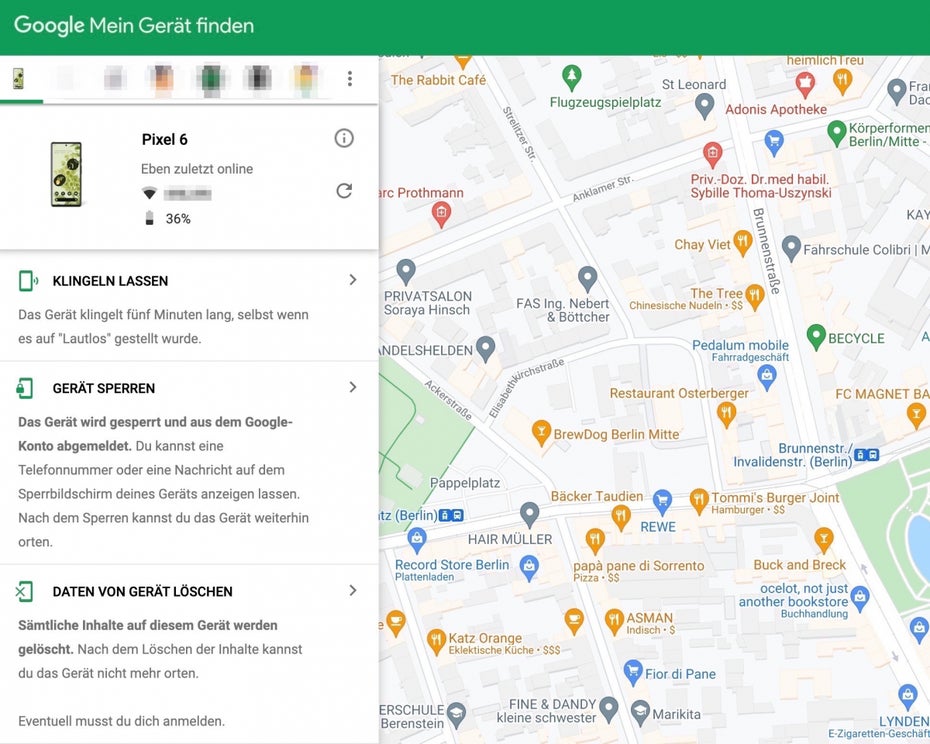
Falls ihr euer Android-Smartphone verlieren solltet: „Mein Gerät finden“ hilft, es wiederzufinden. (Screenshot: t3n)
Auch für den Fall eines Verlusts solltet ihr gewappnet sein. Mit Googles Lösung „Mein Gerät finden“. Auf dem Smartphone findet ihr die Funktion zumeist unter den Sicherheitseinstellungen, idealerweise nutzt ihr die Suchfunktion der Einstelllungen.
Sofern das verlorene Smartphone eingeschaltet und online ist, wird euch in der Android-App oder der Webplattform der Standort auf einer Karte angezeigt. Auf der Website könnt ihr zudem ein fünfminütiges Klingeln des Geräts aus der Ferne auslösen. Ebenso lässt es sich sperren, eine Notiz auf dem Sperrbildschirm einrichten, um der Person, die es womöglich gefunden hat, eure Kontaktinformationen mitzuteilen. Falls es euch tatsächlich gestohlen wurde, lässt sich das Gerät über die Plattform aus der Ferne komplett löschen.

